알아야 할 파일 탐색기 검색 팁 5가지

몇 번의 키보드 입력만으로 컴퓨터에서 원하는 파일을 바로 찾을 수 있다고 상상해보세요! 파일 탐색기는 파일을 쉽게 찾을 수 있는 강력한 검색 도구를 제공합니다.
Windows 탐색기는 Windows 7에서 가장 많이 사용되는 도구 중 하나이며, 파일 탐색기는 Windows 11 및 Windows 10에서 가장 많이 사용되는 앱 중 하나입니다. 파일을 열거나 복사, 삭제, 이동하려면 항상 가장 먼저 파일 탐색기 또는 Windows 탐색기를 열어야 합니다. 이 요약 기사는 Windows 11 또는 Windows 10에서 파일 탐색기를 여는 모든 방법과 Windows 7에서 Windows 탐색기를 여는 모든 방법을 보여줍니다. 여기에는 검색, 키보드 단축키, 음성 사용 등이 포함됩니다. 시작하겠습니다:
키보드는 파일 탐색기 및 Windows 탐색기를 포함하여 모든 종류의 항목을 실행할 수 있는 빠른 단축키를 제공합니다. 키보드에서 Win + E 키를 누르면 파일 탐색기가 즉시 시작됩니다.
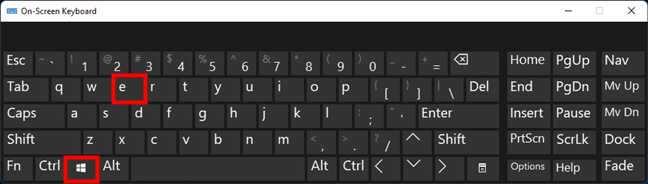
기본적으로 Windows 11 및 Windows 10에는 작업 표시줄에 파일 탐색기 바로 가기가 포함되어 있습니다. 폴더처럼 보이는 이 바로 가기를 클릭하여 파일 탐색기를 열 수 있습니다.
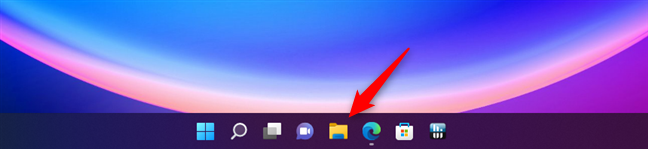
Windows 11을 사용하는 경우 시작 버튼 근처에 있는 검색 버튼을 클릭하고 "파일 탐색기"를 입력하면 됩니다.
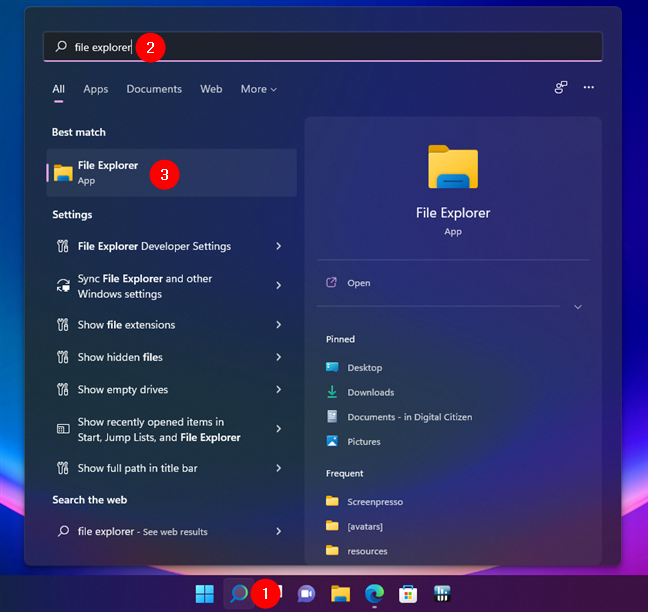
Windows 11 및 Windows 10에서는 Cortana에 요청하여 파일 탐색기를 열 수 있습니다. Cortana를 열고 텍스트 필드에 "open File Explorer"를 입력하거나 마이크 버튼을 눌러 "파일 탐색기 열기!"라고 명령할 수 있습니다.
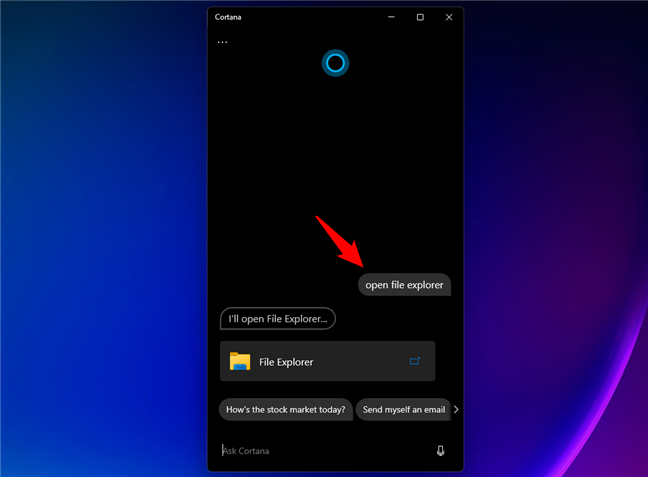
Windows 11 또는 Windows 10에서는 Windows + X 키를 눌러 WinX 메뉴를 엽니다. 또는 시작 버튼을 마우스 오른쪽 버튼으로 클릭하여 동일한 결과를 얻을 수 있습니다. 이 메뉴에서 파일 탐색기 바로 가기를 찾아 클릭하면 즉시 열립니다.
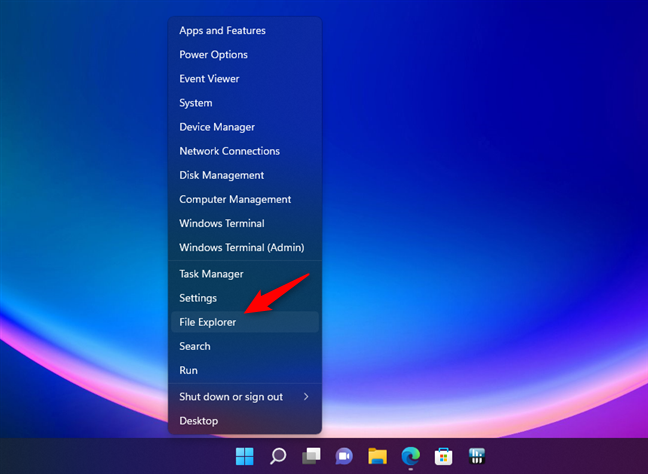
Windows 11에서 파일 탐색기를 여는 가장 쉬운 방법은 시작 메뉴를 열고 기본적으로 있는 파일 탐색기 바로 가기를 클릭하거나 탭하는 것입니다.
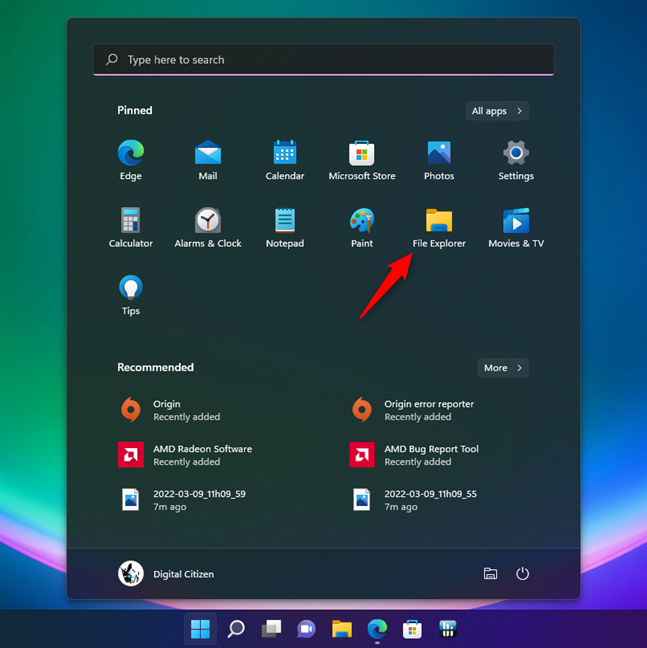
Windows 11 또는 Windows 10에서 파일 탐색기를 여는 또 다른 방법은 시작 메뉴에 단추를 추가하는 것입니다. 설정 앱을 열고 "개인 설정 > 시작"으로 이동하여 파일 탐색기 스위치를 켜시기 바랍니다.
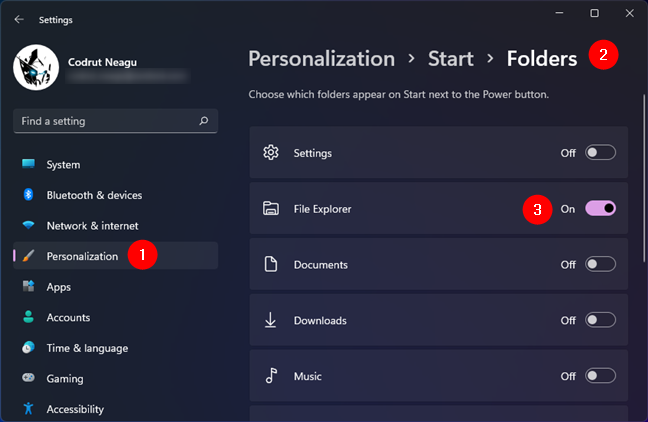
언제든지 파일 탐색기에 대한 바로 가기를 만들 수 있습니다. Windows 11 또는 Windows 10을 사용하는 경우, 파일 탐색기 바로 가기를 바탕 화면이나 원하는 다른 폴더로 드래그하여 놓으세요.
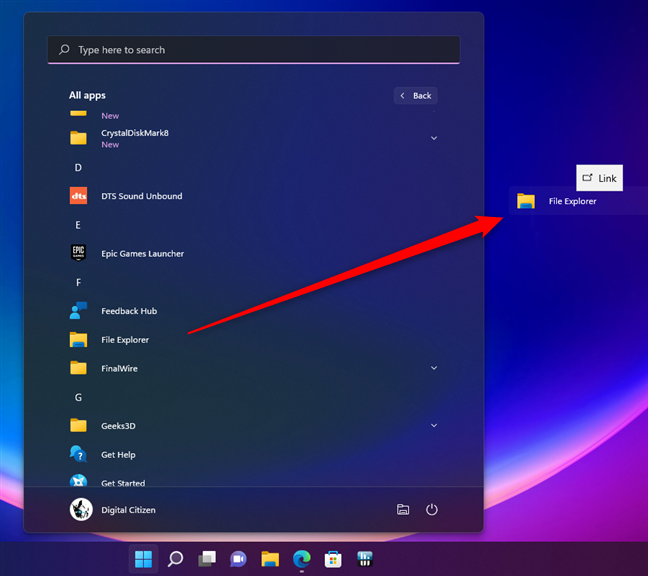
CMD에서 파일 탐색기를 열 수 있습니다. Windows Terminal, Command Prompt 또는 PowerShell 중 하나를 사용하여 explorer라고 입력한 후 Enter 키를 눌러 파일 탐색기를 열 수 있습니다.
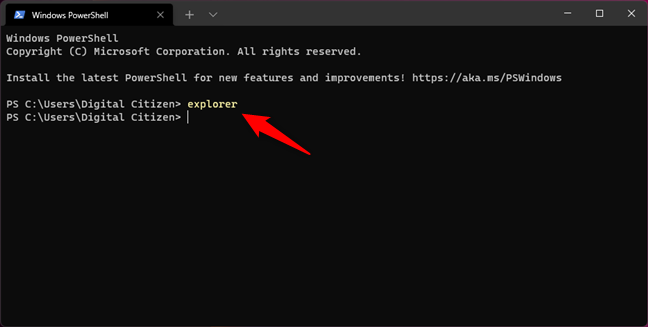
작업 관리자를 사용하여 파일 탐색기 또는 Windows 탐색기를 여는 방법입니다. 작업 관리자 시작: Ctrl + Shift + Esc 키를 누르면 됩니다.
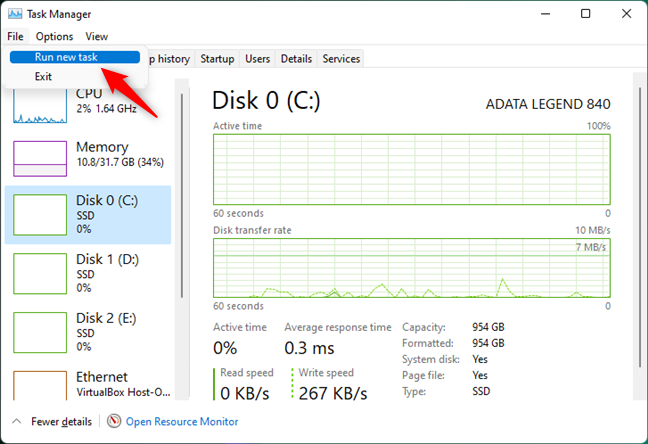
Win + R 키를 눌러 실행 창을 열고 explorer를 입력하여 확인을 클릭하거나 Enter 키를 누릅니다.
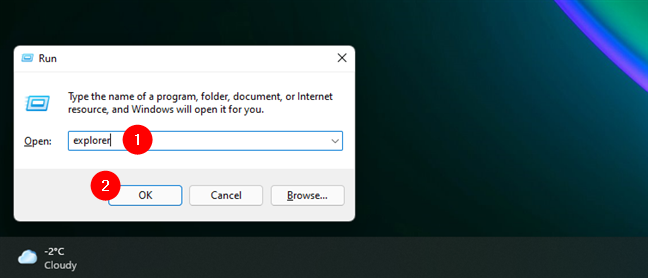
explorer.exe 파일을 두 번 클릭하여 파일 탐색기 또는 Windows 탐색기를 열 수 있습니다.
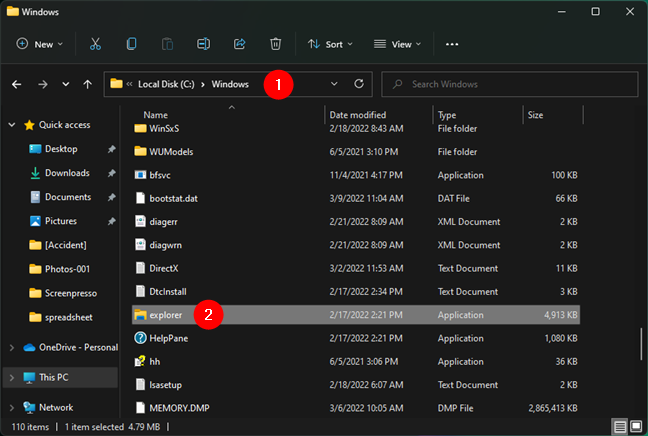
파일 탐색기 또는 Windows 탐색기를 여는 방법은 이처럼 다양합니다. 보다 효과적으로 사용할 수 있는 방법을 추가로 알고 계신가요? 그렇다면 아래 댓글 섹션에서 공유해 주시면 가능한 한 빨리 이 기사를 업데이트하겠습니다.
몇 번의 키보드 입력만으로 컴퓨터에서 원하는 파일을 바로 찾을 수 있다고 상상해보세요! 파일 탐색기는 파일을 쉽게 찾을 수 있는 강력한 검색 도구를 제공합니다.
이 가이드에서는 Windows 10이나 Windows 11을 사용하든 파일 탐색기에서 휴지통을 표시하는 데 필요한 모든 단계를 보여줍니다.
파일 탐색기는 여전히 Windows의 중요한 부분이고, 몇 가지 스마트한 업데이트를 통해 Microsoft는 사용자를 위해 환경을 더욱 개선할 수 있을 것입니다.
이 튜토리얼에서는 Windows 11 및 Windows 10에서 개인 계정의 파일 탐색기에서 세부 정보 보기 시 폴더(디렉토리)의 열을 재정렬하는 방법을 보여줍니다.
파일 탐색기의 미리 보기 창 기능 덕분에 Windows 10에서 파일을 열지 않고도 쉽게 파일을 미리 볼 수 있습니다. 대부분의 이미지, 비디오, 오디오 파일 및 일부 텍스트 기반 문서의 썸네일을 볼 수 있습니다.
파일 탐색기에서 빠른 액세스에 폴더를 고정하는 방법. Windows 10의 빠른 액세스에서 항목을 고정 해제하는 방법. 항목을 고정 및 고정 해제하는 모든 방법.
파일 탐색기에서 보기 탭으로 작업하고 탐색 창 활성화 또는 비활성화, 레이아웃 변경, 파일 그룹화, 파일 정렬 등의 모든 기능을 사용하는 방법.
Microsoft는 인공 지능에 큰 투자를 하고 있으며, OpenAI와의 파트너십을 통해 Copilot을 현실로 만들고 있습니다.
대부분의 사용자는 Windows 11의 파일 탐색기가 좋은 환경을 제공한다고 생각합니다.
두 시스템을 모두 사용하는 사용자라도 파일 탐색기가 간편하고 사용하기 편리한 기능이 많아 다시 파일 탐색기를 사용하는 경우가 많습니다.
대부분의 Windows 사용자는 파일 탐색기에서 많은 시간을 보냅니다. 그러나 사람들은 업무 흐름을 간소화하고 효율성을 높이기 위해 특정 기능에 의존합니다.
삼성폰에서 Galaxy AI를 더 이상 사용할 필요가 없다면, 매우 간단한 작업으로 끌 수 있습니다. 삼성 휴대폰에서 Galaxy AI를 끄는 방법은 다음과 같습니다.
인스타그램에 AI 캐릭터를 더 이상 사용할 필요가 없다면 빠르게 삭제할 수도 있습니다. 인스타그램에서 AI 캐릭터를 제거하는 방법에 대한 가이드입니다.
엑셀의 델타 기호는 삼각형 기호라고도 불리며, 통계 데이터 표에서 많이 사용되어 숫자의 증가 또는 감소를 표현하거나 사용자의 필요에 따라 모든 데이터를 표현합니다.
모든 시트가 표시된 Google 시트 파일을 공유하는 것 외에도 사용자는 Google 시트 데이터 영역을 공유하거나 Google 시트에서 시트를 공유할 수 있습니다.
사용자는 모바일 및 컴퓨터 버전 모두에서 언제든지 ChatGPT 메모리를 끌 수 있도록 사용자 정의할 수 있습니다. ChatGPT 저장소를 비활성화하는 방법은 다음과 같습니다.
기본적으로 Windows 업데이트는 자동으로 업데이트를 확인하며, 마지막 업데이트가 언제였는지도 확인할 수 있습니다. Windows가 마지막으로 업데이트된 날짜를 확인하는 방법에 대한 지침은 다음과 같습니다.
기본적으로 iPhone에서 eSIM을 삭제하는 작업도 우리가 따라하기 쉽습니다. iPhone에서 eSIM을 제거하는 방법은 다음과 같습니다.
iPhone에서 Live Photos를 비디오로 저장하는 것 외에도 사용자는 iPhone에서 Live Photos를 Boomerang으로 매우 간단하게 변환할 수 있습니다.
많은 앱은 FaceTime을 사용할 때 자동으로 SharePlay를 활성화하는데, 이로 인해 실수로 잘못된 버튼을 눌러서 진행 중인 화상 통화를 망칠 수 있습니다.
클릭 투 두(Click to Do)를 활성화하면 해당 기능이 작동하여 사용자가 클릭한 텍스트나 이미지를 이해한 후 판단을 내려 관련 상황에 맞는 작업을 제공합니다.
키보드 백라이트를 켜면 키보드가 빛나서 어두운 곳에서 작업할 때 유용하며, 게임 공간을 더 시원하게 보이게 할 수도 있습니다. 아래에서 노트북 키보드 조명을 켜는 4가지 방법을 선택할 수 있습니다.
Windows 10에 들어갈 수 없는 경우, 안전 모드로 들어가는 방법은 여러 가지가 있습니다. 컴퓨터를 시작할 때 Windows 10 안전 모드로 들어가는 방법에 대한 자세한 내용은 WebTech360의 아래 기사를 참조하세요.
Grok AI는 이제 AI 사진 생성기를 확장하여 개인 사진을 새로운 스타일로 변환합니다. 예를 들어 유명 애니메이션 영화를 사용하여 스튜디오 지브리 스타일의 사진을 만들 수 있습니다.
Google One AI Premium은 사용자에게 1개월 무료 체험판을 제공하여 가입하면 Gemini Advanced 어시스턴트 등 여러 업그레이드된 기능을 체험할 수 있습니다.
iOS 18.4부터 Apple은 사용자가 Safari에서 최근 검색 기록을 표시할지 여부를 결정할 수 있도록 허용합니다.

























이안 -
이글 아주 유용해요! 앞으로도 이렇게 유익한 정보 많이 줘요!
도리 -
원클릭으로 여는 방법도 있으면 좋겠어요. 그럼 더 빠를 것 같아요
하늘 -
이 글 정말 유용해요! 이제 파일 탐색기 여는 게 훨씬 쉬워졌어요
지후 -
혹시 Windows 탐색기 외에 사용하기 좋은 다른 프로그램 추천 좀 해주세요!
혜진 -
너무 유용한 정보인데, 혹시 모바일에서도 탐색기를 여는 방법도 알려주실 수 있나요? 궁금해요
미래 -
저도 파일 탐색기를 자주 사용하는데 각 방법별로 정리해주시니 정말 좋네요. 꾸준히 좋은 정보 부탁드려요
류제이 -
파일 탐색기 열기 정말 쉽네요, 이렇게 정리해주셔서 감사합니다
윤아 -
가능한 방법들을 차근차근 해보는 중이에요. 도움 많이 됐어요
승호 -
12가지 방법 다 써보고 싶은데, 조작이 편리한 방법으로 추천 좀 해주세요
지민 -
이 글 덕분에 파일 탐색기를 더 쉽게 이용할 수 있게 됐어요. 추천합니다!
진수 -
연속적으로 여러 폴더를 열어야 할 때는 무조건 단축키 추천해요! 가장 빠른 방법이죠
지현 -
12가지 방법 중에서 가장 간편한 방법은 오른쪽 클릭으로 여는 것 같아요. 진짜 편하죠?
루비 -
이런 다양한 방법들이 있다는 걸 처음 알았어요! 앞으로도 유용한 팁 많이 부탁드려요
바다 -
12가지 방법 중에 어떤 게 가장 편한지 직접 해보면 좋을 것 같아요. 다들 어떻게 사용하시나요
호연 -
저는 윈도우 탐색기를 자주 활용하는데, 이렇게 많은 방법이 있다는 걸 몰랐어요. 감사해요!
서연 -
혹시 Windows 탐색기에서 즐겨찾기 바꾸는 방법도 알려주실 수 있나요? 넘 궁금해요
현주 -
와~ 파일 탐색기 여는 법이 이렇게 많았구나! 정말 신기해요. 감사합니다
효정 -
파일 탐색기로 많은 일처리를 하는데, 이렇게 쉽게 여는 방법이 있음을 알려주셔서 다행이에요
용호 -
이렇게 유용한 정보를 공유해주셔서 정말 감사합니다! 꼭 저장해둘게요.
지완 -
방법들이 다양하니 즐겨찾기 해놓고 잘 활용하겠습니다. 감사합니다
준서 -
파일 탐색기 여는 법은 이미 알고 있었지만 여러 방법을 알게 되어 좋네요. 감사합니다
안녕 -
이 정보를 공유해 주셔서 감사합니다! 파일 탐색기 사용에 많은 도움이 될 듯해요.
성희 -
저는 단축키를 자주 사용하는데 다른 방법들도 써봐야겠어요. 혹시 추천하는 방법 있나요
밍밍 -
모든 방법을 시도해보니 파일 탐색기가 더 유용해졌어요! 좋은 정보 감사합니다.
도현 -
정말 자세히 설명해주셔서 감사합니다. 다들 이렇게 유용한 방법 활용하고 있네요?
민수 -
파일 탐색기 여는 방법을 이렇게나 많이 알려주셔서 감사합니다! 여러 방법을 시도해 볼 수 있어서 좋네요
모모 -
저처럼 컴퓨터 초보인 사람에게도 유용한 정보네요. 이제 파일 탐색기 여는 게 어렵지 않겠어요
노래하는 고양이 -
이 정보를 알게 되니 속이 시원해요! 너무 많은 방법이 있어서 놀랍네요. 파일 탐색기 연습해보겠습니다!
효원 -
저도 파일 탐색기를 자주 사용하고 있어요. 이렇게 정리된 정보는 정말 유용합니다
수민 -
이런 정보가 필요했는데, 게시해주셔서 정말 고마워요! 검색할 필요 없이 쉽게 찾을 수 있겠어요
호두과자 -
와! 이렇게 다양한 방법이 있었네요. 저는 단축키를 사용해서 항상 열었는데, 이제 여러 방법을 써보려구요